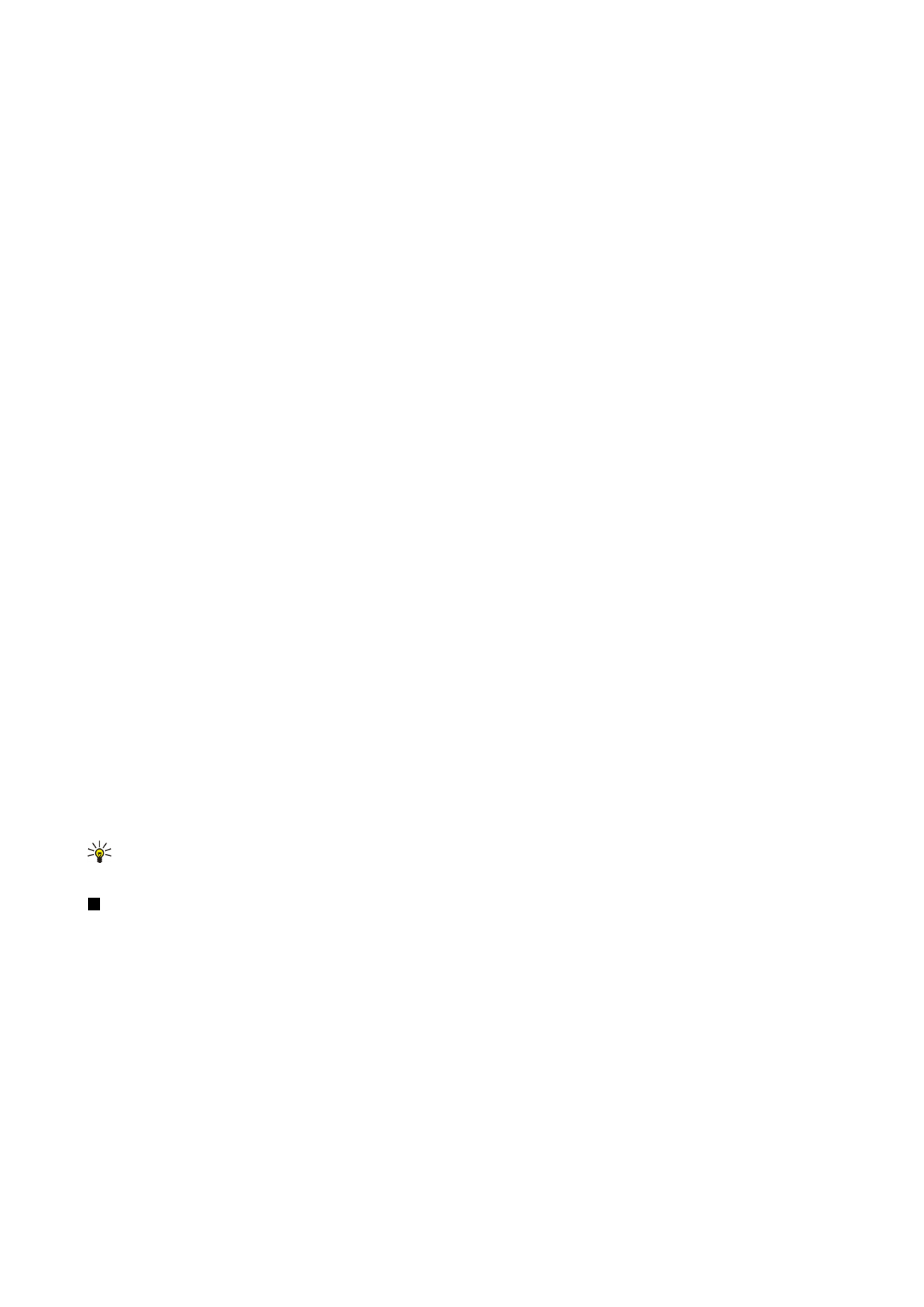
Een nieuw profiel voor de configuratieserver maken
Het profiel voor de configuratieserver bevat de instellingen voor de remote server. U kunt verschillende profielen maken als u
toegang wilt hebben tot meerdere servers.
Mogelijk ontvangt u de profielinstellingen voor de configuratieserver in de vorm van een speciaal bericht van uw serviceprovider.
1. Als u geen profielen hebt gedefinieerd, drukt u op
Nieuw
; druk anders op Menu en selecteer
Bestand
>
Nieuw
.
2. Als u reeds profielen hebt gedefinieerd, geeft u aan of u de waarden uit een bestaand profiel wilt kopiëren als basis voor
het nieuwe profiel.
3. Het dialoogvenster
Profielinstellingen
wordt geopend.
Definieer de volgende instellingen op de verschillende tabbladen van het dialoogvenster:
•
Servernaam
— Typ een naam voor de configuratieserver.
•
Server-ID
— Typ de unieke ID om de configuratieserver aan te duiden. Neem contact op met uw serviceprovider of
systeembeheerder voor de juiste waarde.
•
Wachtwoord
— Typ een wachtwoord om de communicator bij de server te identificeren. Bevestig het wachtwoord.
•
Actief
— Selecteer
Ja
om de server toe te staan om een configuratiesessie te initiëren.
•
Geaccepteerd
— Selecteer
Ja
als u niet wilt dat de server om bevestiging vraagt wanneer deze een configuratiesessie
initieert.
•
Verbindingstype
— Selecteer hoe u verbinding wilt maken met de server.
•
Toegangspunt
— Selecteer het toegangspunt dat u wilt gebruiken voor de gegevensverbinding met de server.
•
Hostadres
— Typ het URL-adres van de server. Neem contact op met uw serviceprovider of systeembeheerder voor de
juiste waarde.
•
Poort
— Typ het poortnummer van de server. Neem contact op met uw serviceprovider of systeembeheerder voor de
juiste waarde.
•
Gebruikersnaam
— Typ de gebruikers-ID voor de configuratieserver. Neem contact op met uw serviceprovider of
systeembeheerder voor de juiste gebruikers-ID.
•
Wachtwoord
— Typ uw wachtwoord voor de configuratieserver. Bevestig het wachtwoord in het veld
Bevestiging
. Neem
zo nodig contact op met uw serviceprovider of systeembeheerder voor het juiste wachtwoord.
•
HTTP-verificatie
— Selecteer
Ja
als uw gebruikersnaam en wachtwoord naar de HTTP-server moeten worden verzonden.
Typ in het dialoogvenster
HTTP-verificatie
uw gebruikersnaam en wachtwoord en druk op
Gereed
.
Als u de instellingen voor het configuratieprofiel wilt bewerken, selecteert u het profiel en drukt u op
Bewerken
.
Als u een profiel wilt verwijderen, selecteert u het profiel en drukt u op Backspace.
Tip: Als u het vooraf gedefinieerde PC Suite-profiel hebt verwijderd of gewijzigd, kunt u dat herstellen door op Menu
te drukken en
Extra
>
PC Suite-profiel opnieuw instellen
te selecteren.